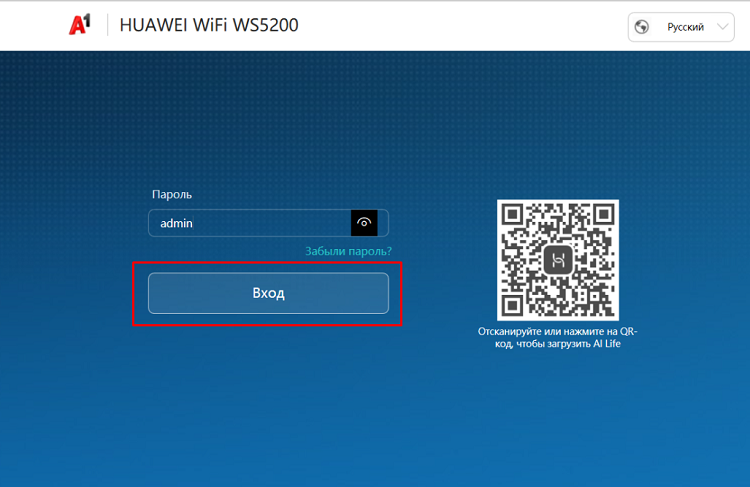Huawei WS5200
1. Чтобы зайти в конфигуратор маршрутизатора, набираем в адресной строке вашего интернет-браузера (Chrome, Mozilla Firefox, Opera, и т.д.) адрес 192.168.0.1 и нажимаем кнопку Отправить. В открывшемся окне в поле Пароль необходимо ввести пароль admin, затем нажать кнопку Вход.
2. В открывшемся окне переходим в раздел Моя сеть Wi-Fi и выставляем параметры, как на скриншоте:
- переключатель Приоритет 5 ГГц рекомендуем отключить, чтобы вы могли с удобством управлять сетями на частоте 2,4 ГГц и 5 ГГц независимо друг от друга;
- переключатель Wi-Fi 2,4 ГГц переведите в активное положение;
- в поле Имя сети Wi-Fi укажите название для вашей беспроводной сети, например A1;
- в поле Безопасность выбирайте WPA/WPA2 PSK;
- в поле Пароль сети Wi-Fi рекомендуется использовать заводской, т.к. его всегда легко узнать/уточнить/найти на наклейке самого маршрутизатора (не менее 8 символов).
Далее выставьте аналогичные значения для сети Wi-Fi 5 ГГц и нажмите Сохранить.
В поле Режим мощности Wi-Fi указываем Максимальный и нажимаем кнопку Соxранить.
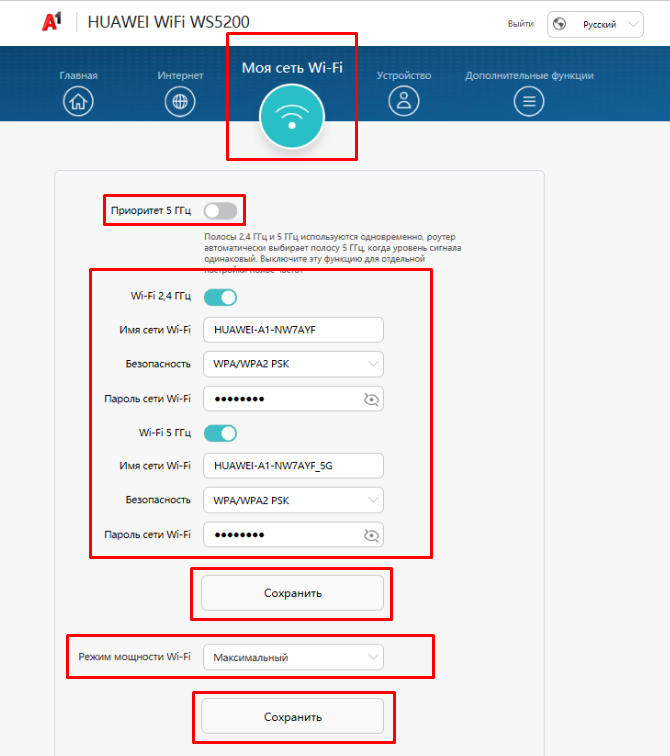
3. На этом настройка маршрутизатора завершена.
Чтобы настройки вступили в силу, рекомендуем выполнить перезагрузку маршрутизатора.
Для этого нужно перейти во вкладку Главная и нажать на кнопку Перезагрузка роутера.
Процедура перезагрузки занимает до 2-x минут. На экране вы увидите строку, визуально отображающую процедуру перезагрузки. По окончанию перезагрузки в списке беспроводных сетей вашего беспроводного устройства находим вашу сеть и вводим пароль, заданный в пункте 2.
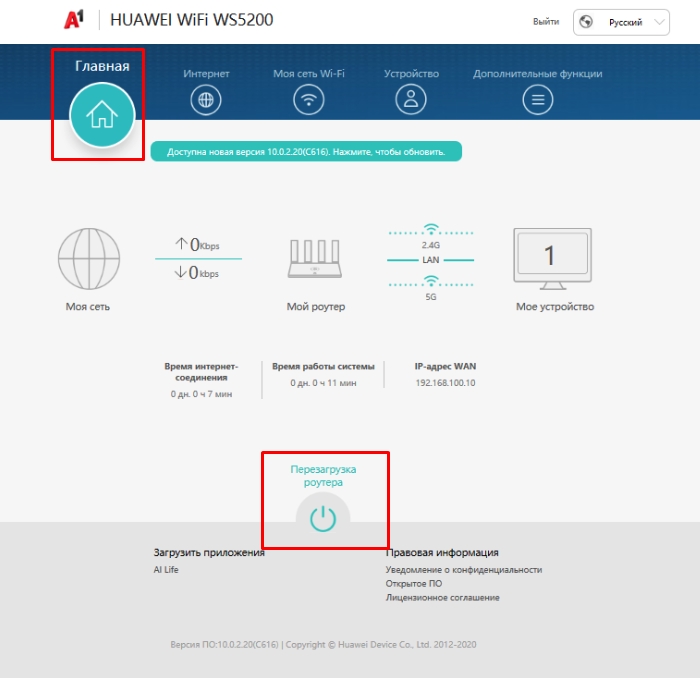
Теперь вам нужно просто запустить программу/оборудование, которыми вы пользуетесь для выхода в интернет. При прохождении первого пакета произойдет автоматическая авторизация, никаких дополнительных подключений создавать НЕ нужно.
Приятной работы в сети интернет!
Роутер является неотъемлемой частью современной домашней сети, обеспечивая подключение к интернету и распределение сигнала по всем устройствам. Роутер Huawei WS5200V2 является одним из наиболее популярных и надежных моделей на рынке. Он обладает высокой скоростью передачи данных, широким диапазоном доступной частоты и простым в использовании интерфейсом.
В этой статье мы предлагаем подробное руководство по настройке роутера Huawei WS5200V2, которое поможет вам быстро и легко настроить его для использования в вашей домашней сети. Мы расскажем о процессе подключения роутера к вашему провайдеру интернета, настройке беспроводной сети Wi-Fi, а также об основных функциях и настройках роутера.
Важно отметить, что для настройки роутера Huawei WS5200V2 необходимо иметь базовые знания о сетевой технике. Однако, в этом руководстве мы пошагово прокомментируем каждый этап настройки и постараемся сделать его максимально понятным и доступным для всех пользователей.
Содержание
- Шаг 1: Подключение роутера к сети
- Шаг 2: Вход в панель управления роутером
- Шаг 3: Настройка безопасности Wi-Fi
- Шаг 4: Настройка портов
- Шаг 5: Настройка дополнительных функций роутера
Шаг 1: Подключение роутера к сети
Перед тем как начать настройку роутера Huawei WS5200V2, убедитесь, что у вас есть все необходимые компоненты: сам роутер, сетевой кабель и доступ к интернету.
Чтобы подключить роутер к сети, выполните следующие действия:
- Возьмите сетевой кабель и подключите один из его концов к порту WAN на задней панели роутера.
- Подключите другой конец сетевого кабеля к сетевой розетке или модему, предоставляющему вам доступ в интернет.
- Включите роутер в розетку.
- Дождитесь, пока светодиоды на передней панели роутера станут зелеными, что свидетельствует о стабильном подключении к интернету.
Ваш роутер Huawei WS5200V2 успешно подключен к сети и готов к настройке.
Шаг 2: Вход в панель управления роутером
После успешного подключения роутера Huawei WS5200V2 к вашему компьютеру, следующим шагом будет вход в панель управления роутером для настройки его параметров.
Чтобы войти в панель управления, откройте веб-браузер (например, Google Chrome, Mozilla Firefox или Microsoft Edge) и в адресной строке введите IP-адрес роутера. По умолчанию IP-адрес роутера Huawei WS5200V2 — 192.168.3.1.
После ввода IP-адреса нажмите клавишу Enter на клавиатуре или кнопку «Перейти».
Откроется страница входа в панель управления роутером, где вам нужно будет указать имя пользователя и пароль.
Имя пользователя и пароль по умолчанию указаны на наклейке на задней панели роутера. Следуйте инструкциям на экране для ввода данных и нажмите кнопку «Войти».
После успешного входа в панель управления вы будете перенаправлены на главную страницу роутера, где сможете производить настройки и изменять параметры по своему усмотрению.
Шаг 3: Настройка безопасности Wi-Fi
Вот несколько важных настроек безопасности Wi-Fi, которые вы можете выполнить на роутере Huawei WS5200V2:
- Изменение имени сети (SSID): Имя сети (SSID) – это имя вашей беспроводной сети. Изменение имени сети может помочь вам отличить вашу сеть от других сетей в округе.
- Установка пароля на Wi-Fi: Установка пароля на Wi-Fi позволяет вам защитить вашу сеть от несанкционированного использования. Рекомендуется использовать сложные пароли, включающие буквы, цифры и специальные символы.
- Включение шифрования: Включение шифрования поможет защитить передаваемые данные от перехвата. Рекомендуется использовать протокол WPA2 для обеспечения наивысшего уровня безопасности.
- Включение скрытия сети: Включение скрытия сети делает вашу беспроводную сеть невидимой для посторонних устройств. Это может помочь предотвратить несанкционированный доступ к вашей сети.
- Установка ограничений доступа по MAC-адресам: Установка ограничений доступа по MAC-адресам позволяет вам контролировать, какие устройства могут подключаться к вашей сети. Вы можете указать список разрешенных MAC-адресов и запретить доступ всем остальным.
Выполнив эти настройки безопасности Wi-Fi, вы сможете быть уверены в защите вашей сети и сохранении конфиденциальности ваших данных.
Примечание: Помните, что для доступа к настройкам безопасности роутера Huawei WS5200V2 вам потребуется знать имя пользователя и пароль администратора.
Шаг 4: Настройка портов
Настройка портов на роутере Huawei WS5200V2 позволяет управлять подключенными устройствами и контролировать трафик данных. В этом шаге мы рассмотрим основные настройки портов.
Шаг 1. Откройте веб-интерфейс роутера, введя его IP-адрес в адресную строку браузера и нажав клавишу Enter. Введите логин и пароль для входа в систему.
Шаг 2. Перейдите во вкладку «Сеть» и выберите пункт «Настройка портов».
Шаг 3. Вы увидите список всех доступных портов на роутере. Выберите порт, который хотите настроить.
Шаг 4. Выберите нужную настройку для порта. Возможные варианты включают DHCP, статический IP-адрес или привязку к MAC-адресу.
Шаг 5. Если вы выбрали DHCP, укажите диапазон IP-адресов, которые могут быть назначены устройствам, подключенным к этому порту.
Шаг 6. Если вы выбрали статический IP-адрес или привязку к MAC-адресу, введите соответствующие параметры.
Шаг 7. После завершения настройки нажмите кнопку «Сохранить», чтобы сохранить изменения.
Примечание: При настройке портов рекомендуется обратиться к документации роутера или провайдеру Интернета, чтобы узнать дополнительные требования и рекомендации.
Шаг 5: Настройка дополнительных функций роутера
После основных настроек роутера Huawei WS5200V2, вы можете настроить дополнительные функции, которые помогут вам улучшить и оптимизировать работу вашей сети.
Вот некоторые из функций, которые вы можете настроить:
| Функция | Описание |
| Контроль доступа | Настройка правил доступа к сети для различных устройств |
| Родительский контроль | Ограничение доступа детей к определенным сайтам или сервисам |
| Гостевая сеть | Создание отдельной сети для гостей с ограниченным доступом к ресурсам вашей основной сети |
| VPN-сервер | Настройка защищенного соединения к вашей сети через Интернет |
| Динамическое DNS | Настройка доменного имени для доступа к вашей сети через Интернет |
Для настройки этих функций вам необходимо зайти в веб-интерфейс роутера, перейдя по его IP-адресу в веб-браузере.
После входа в веб-интерфейс вы найдете соответствующие разделы и настройки для каждой из функций. Внимательно прочитайте инструкции и выполните необходимые действия, чтобы настроить дополнительные функции роутера Huawei WS5200V2.
На чтение 9 мин Просмотров 13.8к.
Специалист техподдержки, PHP-программист, разработчик WordPress
Компания Huawei хорошо известна как бренд качественной бытовой техники и электроники. В каталоге продукции можно найти аудио- и видеотехнику, мобильную электронику. Производит роутеры, колонки, различные кабели. Однако компания не успокаивается и в скором времени выходит на компьютерный рынок.
Huawei ws5200 — маршрутизатор, способный раздать интернет на четыре устройства, подключенных по кабелю, а при настройке точки доступа Wi-Fi их число может вырасти до 30. Разработчики утверждают: 30 — это средняя величина. Наш Huawei ws5200 (и его модификацию Huawei WS5200-20) можно установить в небольшом кафе, где одновременных подключений будет за 200. Интернет получат все, главное ограничение в количестве адресов, доступных в одной подсети.
Содержание
- Обзор модели: опции и технические характеристики
- Установка и подключение
- Настройка
- На компьютере
- Первый вариант
- Второй вариант
- WAN
- Wi-Fi
- Через мобильное приложение
- Защита и смена пароля
- Сброс настроек
- Прошивка
- Отзывы
Обзор модели: опции и технические характеристики
Маршрутизатор Huawei WS5200-20 отвечает всем запросам к домашнему интернету. Установив его, пользователь получает.
- 4 гигабитных порта LAN, что даст быструю связь между компьютерами сети (скорость до 1 Гбит);
- 1 порт для соединения с провайдером (скорость зависит от последнего, диапазон 10 Мбит -1 Гбит);
- 4 антенны, гарантирующие устойчивую беспроводную связь на расстоянии до 200 м.;
- поддержку всех актуальных протоколов Wi-Fi — 802.11b, 802.11d,802.11n, что даст возможность подключить любое, даже древнее оборудование;
- поддержку новейшего протокола 802.11ас, предлагающего поддерживающим устройствам скорость до 1200 Мбит;
- работу со всеми возможными протоколами, которые применяют провайдеры интернета в РФ.
Часть характеристик встроенного ПО:
- межсетевой экран — встроенный фаервол защитит от несанкционированного доступа из сети;
- защита от DoS-атак — специальный алгоритм прошивки сможет определить и блокировать одну из частых проблем сети;
- DHCP — сервер сократит время ожидания перед открытием устройству доступа в сеть;
- встроенный VPN повысит безопасность работы;
- NAT, DMOZ, подмена MAC позволят использовать роутер без согласования с провайдером;
- два диапазона работы беспроводной сети и автоматическое переключение между ними — 2,24 мГц и 5 мГц;
- WEP, WPA, WPA2 — защитят домашнюю сеть от посторонних.
В процессе развития модель Huawei ws5200 превратилась в Huawei ws5200-20. Кнопки основных настроек остались на своих местах. Проведена крупная работа над ошибками, замеченными в более ранней модели. Опции и настройка у этих вариантов модели идентичные.
Удобство и простота настройки
9
Установка и подключение
Комплектация маршрутизатора Huawei WS5200 стандартна. Кроме самого устройства, в коробке есть адаптер питания и кабель патч-корд для подключения компьютера, ранее соединённого с провайдером. А также стандартный набор документов — инструкция и гарантийный талон.
Интересно, что диск с драйверами в коробке с Huawei WS5200 отсутствует. Роутер можно настраивать с любого устройства, поддерживающего подключение по кабелю и на которое можно установить браузер.
Антенны несъёмные, выполнены нестандартно. Вместо ожидаемого поворота, как на других моделях, здесь они отгибаются назад (в вертикальное положение), где и фиксируются. Верхняя и передняя панель никаких кнопок не имеют. Сзади всего одна, для сброса настроек. Выполнена под стержень или иголку.
Стандартно для таких устройств: гнездо подключения интернета выкрашено в другой цвет.
В положении со сложенными антеннами Huawei WS5200 имеет 205 мм длины, 120 ширины, высота 37 мм. С поднятыми антеннами высота 115 мм. Проушин для подвешивания на стену на нижней крышке не предусмотрено.
Настройка
Инструкция и заводская прошивка роутера могут быть на иностранном, однако настройка интуитивно понятна, Если пользователь ранее имел опыт таких работ, проблем возникнуть не должно.
На компьютере
Как обычно, кабель от провайдера вставляется в синее гнездо на задней панели устройства. Патч-кордом из комплекта компьютер подсоединятся к любому из LAN-гнезд.
В адресной строке браузера вводится http://192.168.3.1. Нужно обратить внимание, что «из коробки» роутер создает третью подсеть, соответственно, и здесь стоит тройка.
Вход в админку зависит от прошивки, поэтому ниже будут приведены два варианта логина.
Первый вариант
В старых версиях прошивки используется стандартный вариант — admin/admin. Но «умные» китайцы отдали это на откуп розничным продавцам, поэтому слова, которые надо вводить, рекомендуется предварительно проверить по наклейке на нижней панели.
Если на экране отображается что-то типа такого:
нужно смотреть нижнюю крышку.
И вводить данные оттуда.
Второй вариант
На экране может отобразиться и вот такая картинка:
В этом случае нужно быть очень внимательным. Логин прописан в прошивке и он в дальнейшем не понадобится. Но пароль, который предлагается ввести здесь, пользователь придумывает сам, Важным моментом является то, что этот же пароль впоследствии станет паролем доступа к Wi-Fi — вбить что-то «от балды» не рекомендуется, сменить пароль получится только при возврате роутера к заводским настройкам.
Если все сделано правильно, маршрутизатор встречает пользователя вот такой картинкой:
Настройка внешнего интернета и домашней сети — первая кнопка, Wi-Fi — вторая, третья при запуске не нужна, это диагностика устройства. А всё, что нужно для старта, уже отображено под ней.
WAN
Нажатие на первую кнопку предлагает настроить доступ к интернету. Из нескольких вариантов выбирается второй, стандартный для России. В открывшемся окне заполняются все поля (информация берётся из договора с провайдером).
После нажатия «далее» роутер Huawei WS5200 попытается соединиться с сетью. В большинстве случаев тип соединения он может определить автоматически, но если пользователь хочет настраивать всё сам, можно нажать на ссылку «другие режимы интернет-соединения». Эта же функция доступна из верхнего меню по нажатию «Интернет».
Если настроить соединение автоматически не удаётся, то перейдя в этот раздел, нужно смотреть страницу «Настройки Интернета». Здесь надо проверить несколько полей. Значения в них должны выставляться автоматически, но иногда маршрутизатор может ошибиться.
В блоке «Базовая информация» проверяется
- «Включить соединение» — галочка установлена;
- «Тип службы» — INTERNET;
- «Тип соединения» — IP-маршрутизация (РРР);
- и чуть ниже «Режим триггера РРР» — Всегда онлайн.
Если провайдер автоматически присваивает адрес (в большинстве случаев это так), то настройки немного меняются.
- «Тип соединения» — «IP-маршрутизация (IP);
- «Режим IP РРР — динамический;
- «Тип адресации IPv4» — DHCP.
Wi-Fi
После успешного соединения с сетью маршрутизатор предложит поднять домашнюю сеть. Wi-Fi включается в несколько шагов.
- нужно придумать имя для сети — по нему домашние устройства смогут находить роутер;
- проверить или ввести пароль;
- нажать «Сохранить».
На этом настройка заканчивается — частота, тип шифрования, протокол выбирается автоматически.
Через мобильное приложение
Настроить маршрутизатор Huawei WS5200 через мобильное продолжение не сложнее, чем с компьютера. Но нужно учитывать три нюанса:
- Приложение нужно качать из сети;
- «Из коробки» wi-fi выключен — для включения понадобится проводное соединение;
- Гаджет должен соединяться посредством сети, поднятой разделом выше, — попытка подключиться через мобильные сети расценивается маршрутизатором как внешний трафик и блокируется.
Приложение называется — Huawei HiLink, есть в обоих магазинах как для Android:
так и для яблочных гаджетов.
Защита и смена пароля
В правом углу верхнего меню есть кнопка «Обслуживание». Она скрывает глобальные настройки маршрутизатора.
Для того чтобы обезопасить роутер, можно сменить пароль доступа к web-интерфейсу. Делается это со страницы «Управление аккаунтом» из этого блока. Здесь же указывается, что такие действия рекомендуется периодически повторять.
Волноваться, что смена пароля повлияет на соединение с интернетом, не стоит — понятие аккаунт на данной странице относится к тому адресу, который вводится в браузере для входа в настройки.
Сброс настроек
Если по каким-то причинам нужно вернуть маршрутизатор к заводским настройкам, делается это со страницы «Управление устройством» из названного выше блока.
Сброс выполняется в три шага:
- нажать кнопку «Восстановить заводские настройки»;
- подтвердить выбор;
- дождаться, пока роутер перегрузится.
Запуск будет использовать параметры, установленные на заводе.
Прошивка
В заключение темы вопрос об обновлении ПО маршрутизатора. Делается это с той же страницы «Управление устройством».
Пользователю предлагается две возможности:
- Проверить наличие свежей прошивки — роутер отправит запрос на сайт производителя и через некоторое время покажет ответ.
- Или есть прошивка уже скачана и распакована — установить её. Обе функции расположены по соседству в центральной части страницы. Обновление происходит стандартным порядком:
- кнопкой «Обзор» выбирается файл прошивки:
- кнопкой «Обновить» она устанавливается;
- маршрутизатор перегружается уже с обновлённым ПО.
Упоминать, что во время процесса отключать маршрутизатор от сети не следует, излишне.
Отзывы
Отзывы по устройству в основном положительные, но у некоторых пользователей возникали проблемы в процессе использования. Также отмечается, что цена маршрутизатора в отечественных магазинах ниже, чем на известной китайской барахолке. Кстати, стандартный ценник — 2500 руб.